Android 13 以上(这里不是指系统的安卓版本而是指内核的安卓版本)5.15.xx-android13-xxx6.x.xx-android14-xxx5.15.XX – 6.X.XX 以上的机型才是,如果不是。请看这个教程 mi-boot小米手机红米手机 HyperOSMIUI通用教程演示步骤
1、解锁 Bootloader mi-unlock
2、提取init_boot.img payload-dumper-go-init-boot
3、手机插电脑文件传输模式复制 init_boot.img 进手机 Download 目录
4、手机下载安装 Magisk Magisk-download
5、安装 -选择 init_boot.img– 开始修补文件 – 修补完成
修补生成的文件 magisk_patched-xxx.img 在 Download 目录
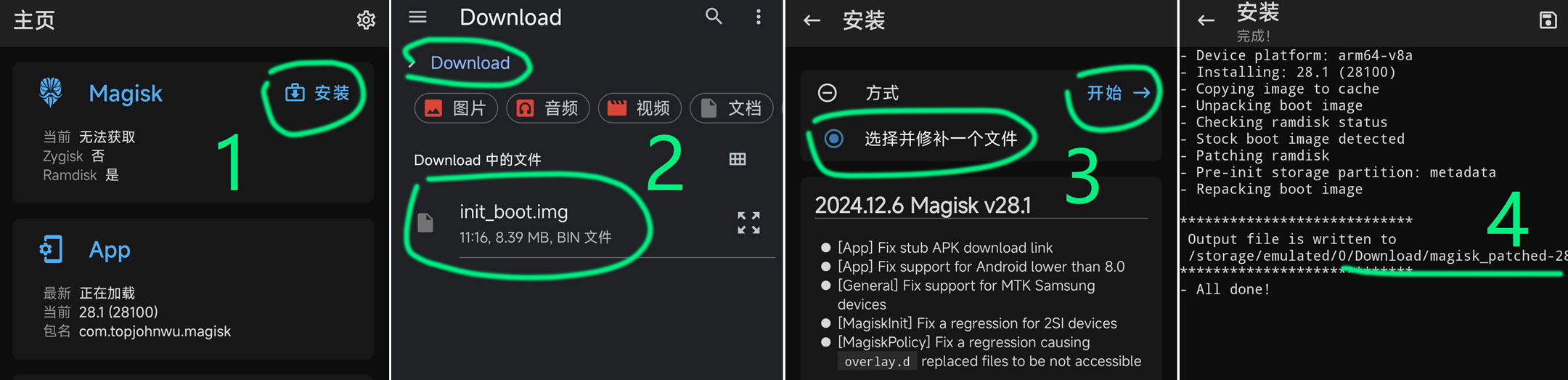
修补init_boot.img
6、电脑下载工具 adb-fastboot蓝奏盘(解压出来)
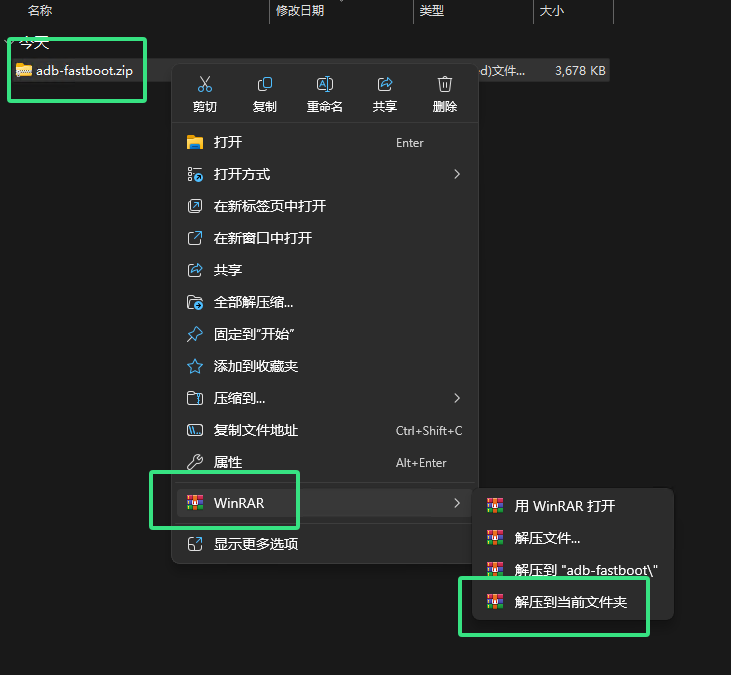
解压adb-fastboot
7、手机插电脑,打开 传输文件 模式,打开 Download 目录,把 magisk.img 复制到电脑 adb-fastboot 目录
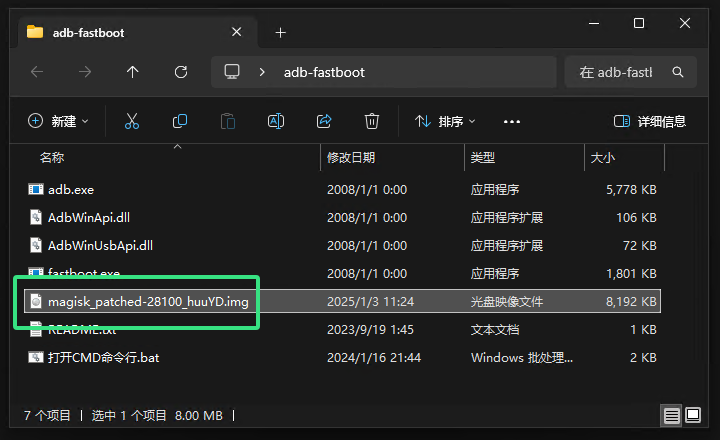
magisk.img 复制到电脑 adb-fastboot
8、手机进入Bootloader模式
手机关机,电源键 + 音量下键,两个键长按

Bootloader模式
打开CMD命令行.bat 输入下面的刷入命令 注意别刷错分区magisk.img 每次修补生成的名字都不一样,使用的时候请输入生成的名字
fastboot flash init_boot 面具文件
10、显示 OKAY 就是成功刷入了。再使用指令 fastboot reboot 重启手机
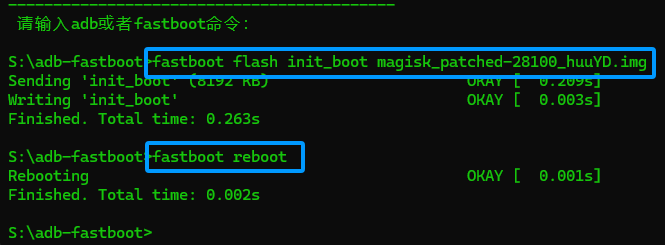
9-10步骤 演示图
可能会遇到的问题
partition does not exist
如果刷入提示这个,执行下面这个指令进入fastbootd模式,再重新刷入即可
fastboot reboot fastboot
waiting for any device
如果刷入提示这个,请看 waiting-for-any-device 再重新刷入即可
11、开机有震动基本没问题了,耐心等开机。(显示 Magisk 的版本,就是刷好了的)
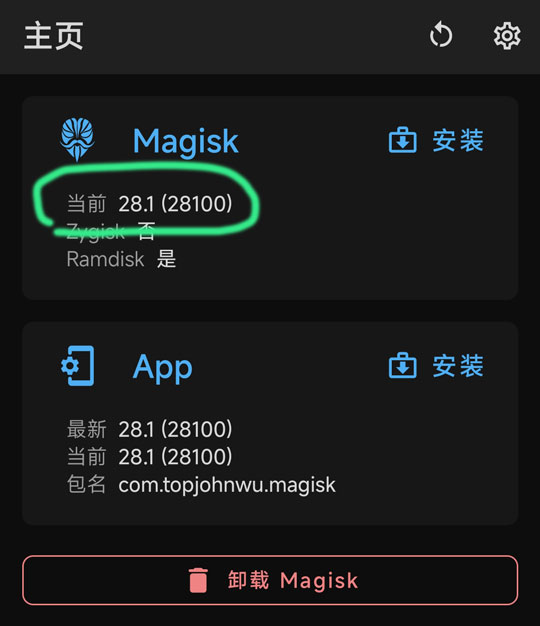
Magisk
温馨提示
如果刷入magisk.img不能开机,可以把前面提取的 init_boot.img 通过 fastboot 刷回去,恢复原版 init_boot,一般都能正常开机!
init_boot.img 保留一份在电脑,避免出问题了可以自救下!还原 init_boot 指令
fastboot flash init_boot init_boot.img
后期系统更新,直接下载全量完整包升级,然后重复上面的步骤就可以继续愉快的使用 Magisk了!
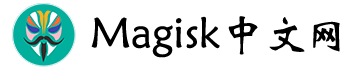
 Magisk中文网
Magisk中文网